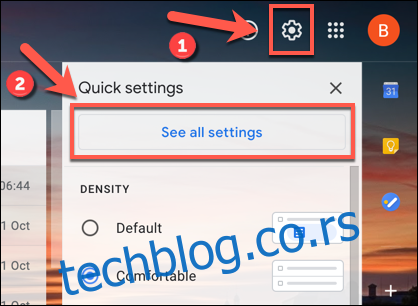Када сте ван канцеларије, ваша пословна е-порука треба да буде остављена иза. Да бисте се одморили, можете да подесите поруке ван канцеларије у Гмаил-у да бисте обавестили људе да сте одсутни. Ево како.
Подесите поруку о одсуству из канцеларије у Гмаил-у на мрежи
Најлакши начин да поставите поруку о одсуству из канцеларије у Гмаил-у је да то урадите са Виндовс ПЦ или Мац рачунара. Мораћете да будете пријављени на свој Гоогле налог да бисте то могли да урадите.
Крените до Гмаил веб локација и кликните на икону зупчаника „Подешавања“ у горњем десном углу да бисте започели. У менију „Брза подешавања“ који се појави изаберите опцију „Прикажи сва подешавања“.
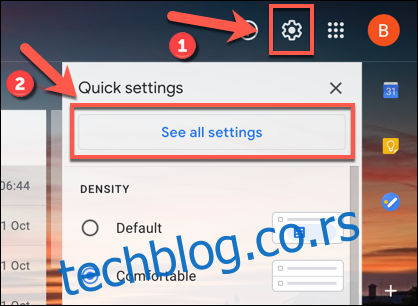
Ово ће вас одвести у област Гмаил подешавања за ваш налог. Померите се до дна картице „Опште“ док не видите опције „Одговарач на одмору“.
На одређеним локацијама, као што је Велика Британија, ова област се зове „Аутоматски одговор ван канцеларије“, што ћете видети на снимцима екрана приказаним у наставку. То је зато што Уједињено Краљевство обично не користи термин „одмор“ да се односи на одморе.
Међутим, подешавања остају иста за све локације.

Поруке ван канцеларије функционишу тако што аутоматски одговарају на е-поруке које примите, упозоравајући их на чињеницу да нисте доступни да одговорите. Можете да подесите период када ћете бити „ван канцеларије“ или „на одмору“ и удаљени од е-порука у оквирима датума „Први дан“ и „Последњи дан“.
Мораћете да омогућите поље за потврду „Последњи дан“ ако желите да омогућите крајњи датум. У супротном, Гмаил ће наставити да шаље поруке ван канцеларије све док га ручно не онемогућите.
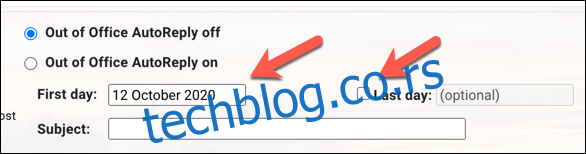
Када је период подешен, мораћете да подесите поруку коју желите да пошаљете аутоматски. Наведите наслов е-поште у пољу „Тема“, а затим унесите поруку у поље „Порука“.
Овај оквир за текст је добро место да назначите колико дуго ћете бити далеко од канцеларије, на пример.
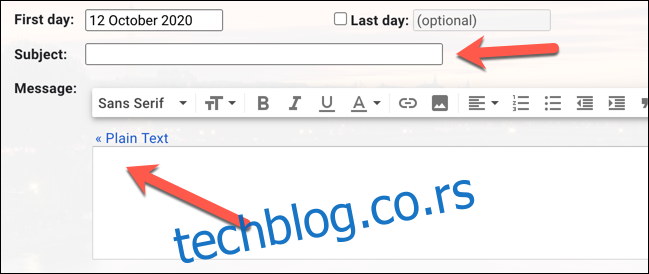
Ако желите да ограничите одговоре ван канцеларије само на своје Гмаил контакте, означите поље за потврду „Само шаљи одговор људима у мојим контактима“. Ово поље за потврду ће вас спречити да аутоматски одговарате људима које можда не познајете или аутоматизованим имејловима, на пример.
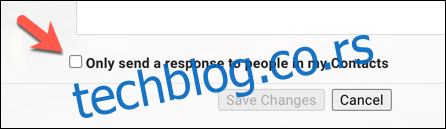
Када будете спремни да сачувате и примените поруку о одсуству из канцеларије, изаберите радио дугме „Одговарач на одмору укључен“ или радио дугме „Аутоматски одговор ван канцеларије укључен“, у зависности од ваше локације.
Ако је ово радио дугме омогућено и задовољни сте поруком о одсуству из канцеларије, кликните на дугме „Сачувај промене“ на дну екрана.
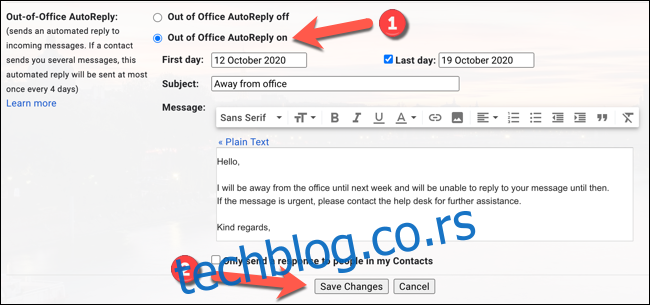
Ово ће активирати поруку о одсуству из канцеларије коју сте подесили од 12 ујутру на датум који сте навели. Ако поставите вредност „Последњи дан“, порука ће престати да се шаље у 23:59 на тај датум.
Подесите поруку о одсуству из канцеларије у Гмаил-у на мобилним уређајима
Такође можете да подесите поруку о одсуству из канцеларије у апликацији Гмаил на свом Андроид, иПхоне, или иПад уређај. Ови кораци ће функционисати на свим мобилним платформама.
За почетак отворите апликацију „Гмаил“ на телефону или таблету. Када се отвори, додирните икону менија „хамбургер“ у горњем левом углу апликације.
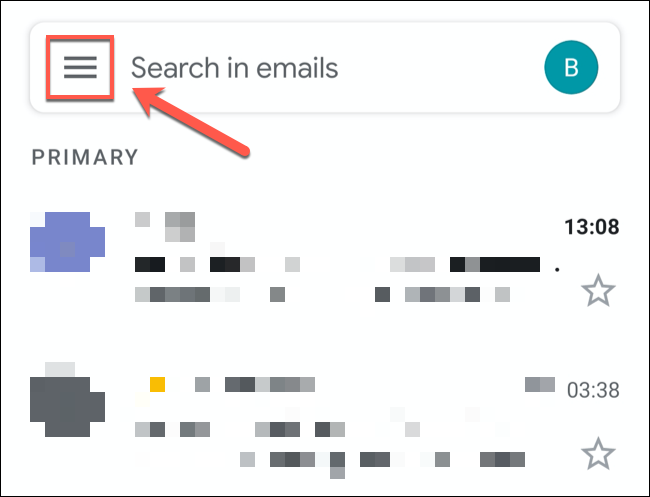
Померите се до дна листе, а затим додирните опцију „Подешавања“.
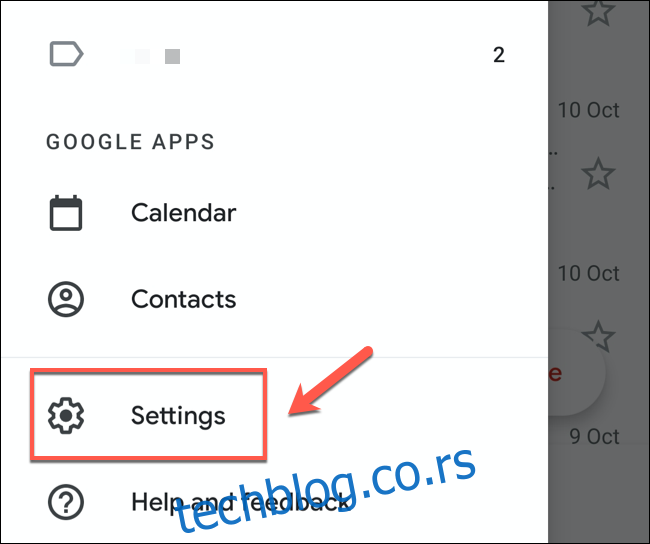
У менију „Подешавања“ додирните Гоогле налог на који желите да додате Гмаил поруку ван канцеларије.
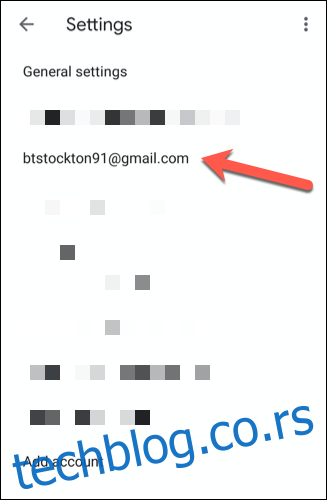
Мени подешавања вашег Гмаил налога ће имати опције које су специфичне за ваш налог, укључујући поруке ван канцеларије.
Да бисте додали поруку о одсуству из канцеларије, додирните опцију „Одговарач на одмору“ или „Аутоматски одговор ван канцеларије“, у зависности од вашег локалитета.
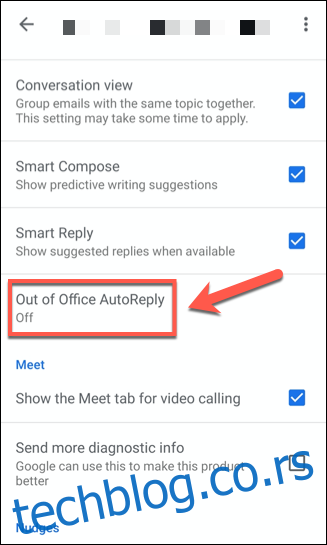
Следеће ћете морати да подесите подешавања порука ван канцеларије.
Додирните клизач „Одговарач на одмору“ или „Аутоматски одговор ван канцеларије“ да бисте могли да измените подешавања поруке.
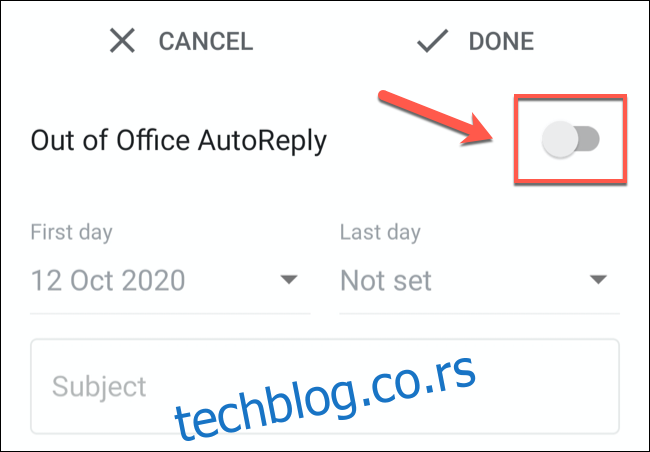
Баш као и подешавања порука о одсутности у Гмаил-у у прегледачу на рачунару, мораћете да подесите колико дуго желите да порука буде активна од (и до) помоћу падајућих менија „Први дан“ и „Последњи дан“. Опције.
Ако не желите да имате крајњи датум, подесите опцију „Последњи дан“ на „Ништа“.
Такође ћете морати да додате тему и поруку за слање корисницима. Ако желите да шаљете поруке само својим контактима, додирните поље за потврду „Пошаљи само мојим контактима“.
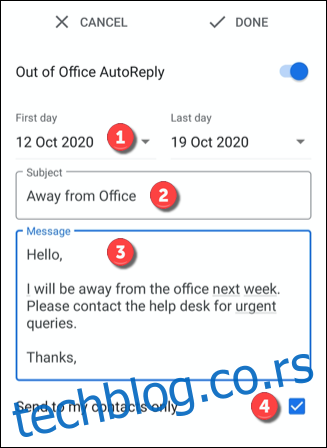
Да бисте сачували и применили поруку, додирните опцију „Готово“ у горњем десном углу.
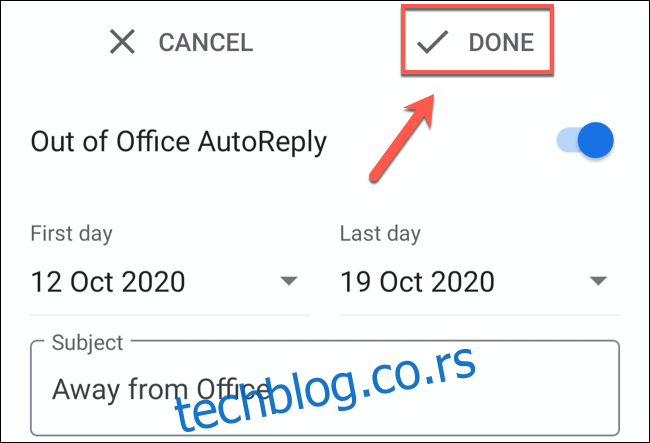
Ово ће омогућити вашу поруку о одсуству из канцеларије од 12:00 на датум наведен у опцијама „Први дан“. Ако поставите датум завршетка, поруке ће престати у 11:59 сати тог дана.